PhotoRec стъпка по стъпка
Работещи PhotoRec
Ако PhotoRec все още не е инсталиран, можете да го изтеглите от тук: TestDisk изтегляне. Премахване на цялото съдържание на архива.
- За DOS: тичам photorec.exe
- За Windows: Run PhotoRec (TestDisk-6.9 / победа / photorec_win.exe) като потребител от групата на администраторите. Под Vista, използване, щракнете върху файла photorec.exe десния бутон на мишката и изберете "Run като администратор".
- За Unix / Linux / BSD: Трябва корен привилегии да тече PhotoRec (Sudo TestDisk-6.9 / Linux / photorec_static)
- За MacOSX, тече PhotoRec (TestDisk-6.9 / Дарвин / PhotoRec). Ако PhotoRec е започнала без корен привилегии, програмата ще се рестартира, като се използва Sudo след потвърждение.
- OS / 2: Съжалявам, PhotoRec не може да работи с устройството, само с техните образи
За да възстановите файлове от медиен образ,
- PhotoRec image.dd на дисково изображение суров
- PhotoRec image.E01 да възстанови данни от покривам EWF изображение
- PhotoRec "image.E ??" Покривам-, ако изображението е разделено на части.
- PhotoRec "/cygdrive/d/evidence/image.E ??" Ако части покривам изображение са в D: \ доказателства
За възстановяване на данни от всяко устройство, стартирайте PhotoRec устройство. т.е.
- PhotoRec / сътрудничество / картограф / truecrypt0 да възстанови данни от Бърк създал TrueCrypt програма. Същият принцип се работи за файлова система криптирана с cryptsetup, дм-крипта, ЛУКС, и др.
- PhotoRec / сътрудничество / md0 да възстанови данни от софтуер Linux RAID-масив
Има и опция / дневник photorec.log проектирани да създадете файл и пишат, за да го от файловете възстановени PhotoRec.
Избор на диск
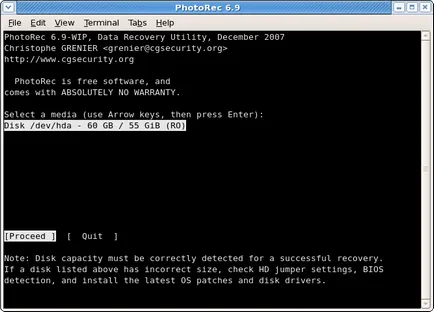
Списъкът съдържа всички налични устройства. Използвайте клавишите със стрелки нагоре / надолу, за да изберете устройство, от което да се възстанови файлове. Натиснете Enter, за да продължите.
Изберете типа на таблицата на дяловете
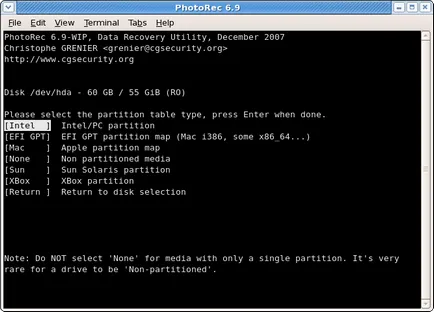
Изберете тип на таблицата на дяловете, обикновено PhotoRec obredelyaet да е според таблицата на дяловете.
Избор на дял за възстановяване на
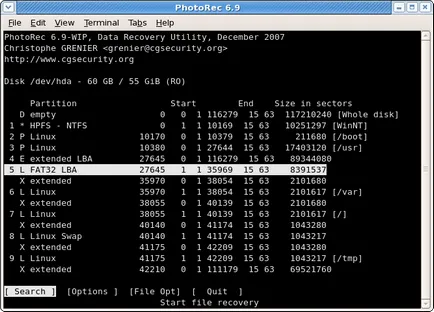
- Търсене, след като изберете дяла, който съдържа файловете за възстановяване, за да започнете процеса на възстановяване е,
- Опции, за да промените настройките,
- File Opt за промяна на типовете файлове, възстановени от PhotoRec.
параметри PhotoRec
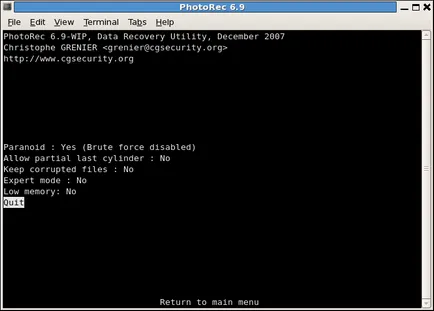
- Paranoid По подразбиране възстановява файлове неидентифициран PhotoRec.
Активиране Bruteforce, ако искате да се възстанови по-фрагментирани JPEG файлове, но имайте предвид, че това е много интензивен CPU операция.
- Позволете частично миналата цилиндър променя начина, геометрията на диска, но може да се използва само неразделени медии.
- -Options експерт режим позволява на потребителя да промените настройките на файловата система и ръчно.
- Дръжте повредени файлове ви позволява да запишете повредени файлове. То може да бъде полезно да се възстановите файловете от други програми
- Активиране на Low опция памет ако сте кратко на паметта, както и програмата увисва или не. Може да е необходимо за големи и силно разпокъсани файлови системи. Не използвайте тази опция, освен ако не е абсолютно необходимо.
Избор на файлове, за да се възстанови
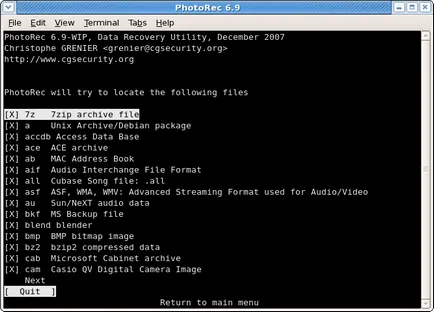
Изберете типовете файлове, за да се възстанови, като например:
Пълен списък на файлови формати, възстановени от PhotoRec съдържа повече от 100 файлови типове и повече от 180 файлови разширения.
тип на файловата система
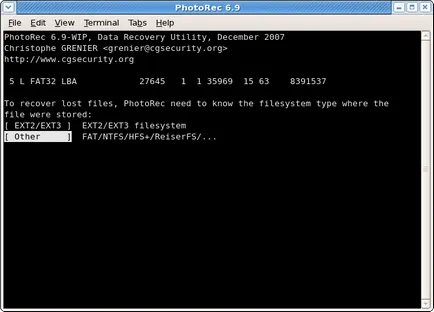
След като е бил избран на дяла, PhotoRec трябва да знае как информационните блокове. Ако не го направите ext2 / ext3, изберете Други.
Проверете дял или неразпределено пространство само
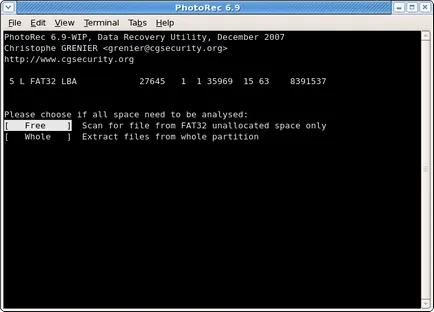
PhotoRec да търсите файлове
- от цялото дял (полезно, ако разпределението е лошо повреден) или
- само неразпределено (Налично за ext2 / ext3, FAT12 / FAT6 / FAT32 и NTFS). Ако опцията е включена - ще бъде възстановен само изтрити файлове.
Избор на място, за да запишете възстановените файлове
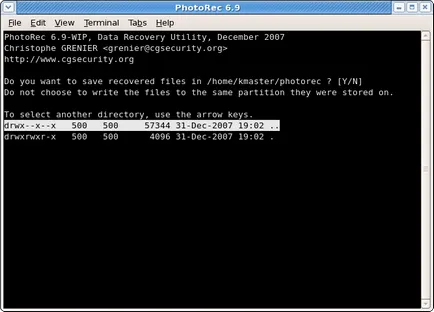
Изберете директорията, където се записват възстановените файлове.
- Кликнете върху. няколко пъти, за да получите списъка задвижващата (С. D. E.)
- Външен диск файлова система може да се монтира в / на медиите или в една от поддиректориите в / MNT.
- Секции външни дискове обикновено са монтирани в / томове.
процеса на възстановяване
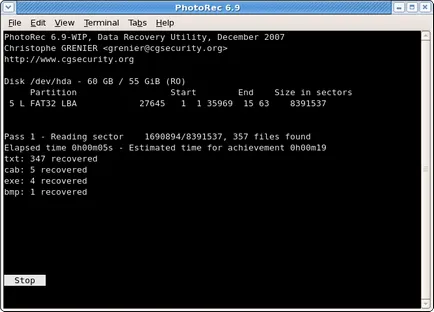
Брой на възстановените файлове се актуализира в реално време.
- В нула прохода, PhotoRec 10 търсения за първия файл, за да определят размера на блока от данни.
- На първия и следващите преминавания са възстановени.
Възстановените файлове се съхраняват в поддиректории recup_dir.1, recup_dir.2. в избраната директория. Файловете в тези директории са на разположение, дори и ако възстановяването все още не е завършена.
Реставрация пълен
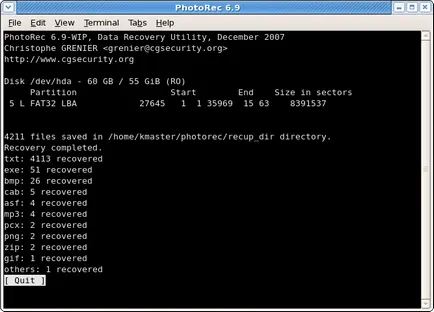
Цялата информация за намерените файлове ще бъдат показани най-скоро възстановяването е пълно. Моля, обърнете внимание, ако прекъснете възстановяването, следващия път, когато стартирате PhotoRec ви пита дали искате да продължите процеса.